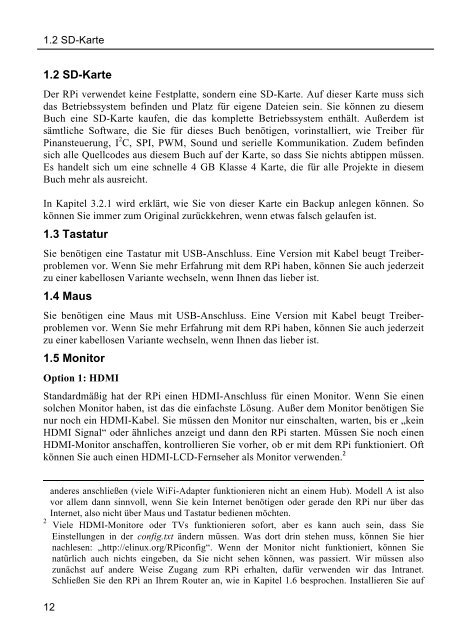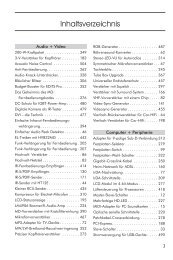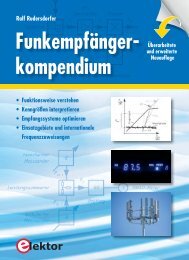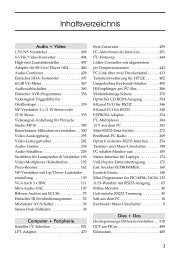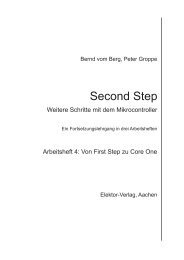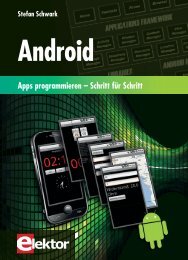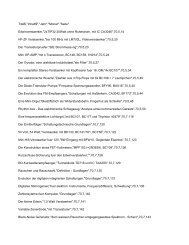Leseprobe - Elektor
Leseprobe - Elektor
Leseprobe - Elektor
Erfolgreiche ePaper selbst erstellen
Machen Sie aus Ihren PDF Publikationen ein blätterbares Flipbook mit unserer einzigartigen Google optimierten e-Paper Software.
1.2 SD-Karte <br />
1.2 SD-Karte<br />
Der RPi verwendet keine Festplatte, sondern eine SD-Karte. Auf dieser Karte muss sich<br />
das Betriebssystem befinden und Platz für eigene Dateien sein. Sie können zu diesem<br />
Buch eine SD-Karte kaufen, die das komplette Betriebssystem enthält. Außerdem ist<br />
sämtliche Software, die Sie für dieses Buch benötigen, vorinstalliert, wie Treiber für<br />
Pinansteuerung, I 2 C, SPI, PWM, Sound und serielle Kommunikation. Zudem befinden<br />
sich alle Quellcodes aus diesem Buch auf der Karte, so dass Sie nichts abtippen müssen.<br />
Es handelt sich um eine schnelle 4 GB Klasse 4 Karte, die für alle Projekte in diesem<br />
Buch mehr als ausreicht.<br />
In Kapitel 3.2.1 wird erklärt, wie Sie von dieser Karte ein Backup anlegen können. So<br />
können Sie immer zum Original zurückkehren, wenn etwas falsch gelaufen ist.<br />
1.3 Tastatur<br />
Sie benötigen eine Tastatur mit USB-Anschluss. Eine Version mit Kabel beugt Treiberproblemen<br />
vor. Wenn Sie mehr Erfahrung mit dem RPi haben, können Sie auch jederzeit<br />
zu einer kabellosen Variante wechseln, wenn Ihnen das lieber ist.<br />
1.4 Maus<br />
Sie benötigen eine Maus mit USB-Anschluss. Eine Version mit Kabel beugt Treiberproblemen<br />
vor. Wenn Sie mehr Erfahrung mit dem RPi haben, können Sie auch jederzeit<br />
zu einer kabellosen Variante wechseln, wenn Ihnen das lieber ist.<br />
1.5 Monitor<br />
Option 1: HDMI<br />
Standardmäßig hat der RPi einen HDMI-Anschluss für einen Monitor. Wenn Sie einen<br />
solchen Monitor haben, ist das die einfachste Lösung. Außer dem Monitor benötigen Sie<br />
nur noch ein HDMI-Kabel. Sie müssen den Monitor nur einschalten, warten, bis er „kein<br />
HDMI Signal“ oder ähnliches anzeigt und dann den RPi starten. Müssen Sie noch einen<br />
HDMI-Monitor anschaffen, kontrollieren Sie vorher, ob er mit dem RPi funktioniert. Oft<br />
können Sie auch einen HDMI-LCD-Fernseher als Monitor verwenden. 2<br />
anderes anschließen (viele WiFi-Adapter funktionieren nicht an einem Hub). Modell A ist also<br />
vor allem dann sinnvoll, wenn Sie kein Internet benötigen oder gerade den RPi nur über das<br />
Internet, also nicht über Maus und Tastatur bedienen möchten.<br />
2 Viele HDMI-Monitore oder TVs funktionieren sofort, aber es kann auch sein, dass Sie<br />
Einstellungen in der config.txt ändern müssen. Was dort drin stehen muss, können Sie hier<br />
nachlesen: „http://elinux.org/RPiconfig“. Wenn der Monitor nicht funktioniert, können Sie<br />
natürlich auch nichts eingeben, da Sie nicht sehen können, was passiert. Wir müssen also<br />
zunächst auf andere Weise Zugang zum RPi erhalten, dafür verwenden wir das Intranet.<br />
Schließen Sie den RPi an Ihrem Router an, wie in Kapitel 1.6 besprochen. Installieren Sie auf<br />
12